连尚读书设置翻页的操作流程
时间:2022-11-09 11:10
很多新手小伙伴还不了解连尚读书设置翻页的操作流程,所以下面小编就带来了连尚读书设置翻页的操作教程哦。
连尚读书设置翻页的操作流程

打开连尚读书APP,点击一本小说进入阅读页面,点击屏幕呼出界面菜单栏,点击右下角的设置
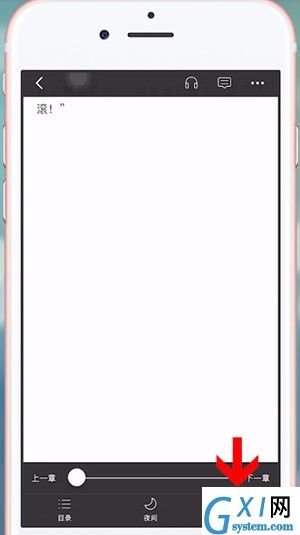
这里可以选择喜欢的翻页动画,接着点击更多
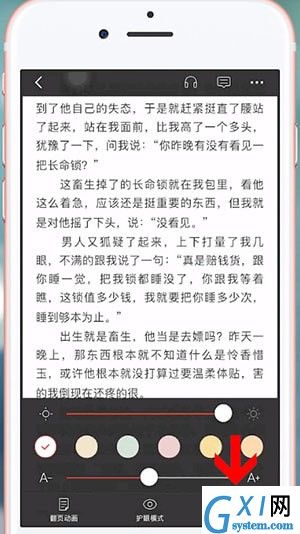
将单手模式选项打开。
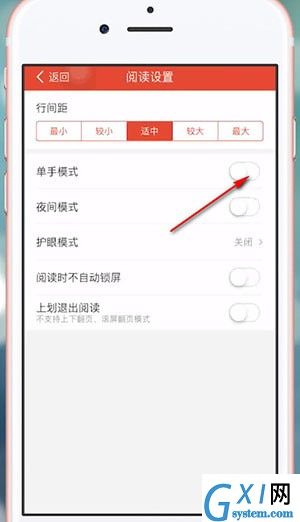
还不了解连尚读书设置翻页的操作流程的朋友们,不要错过小编带来的这篇文章哦。
时间:2022-11-09 11:10
很多新手小伙伴还不了解连尚读书设置翻页的操作流程,所以下面小编就带来了连尚读书设置翻页的操作教程哦。
连尚读书设置翻页的操作流程

打开连尚读书APP,点击一本小说进入阅读页面,点击屏幕呼出界面菜单栏,点击右下角的设置
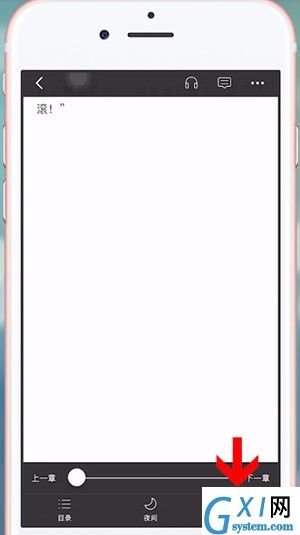
这里可以选择喜欢的翻页动画,接着点击更多
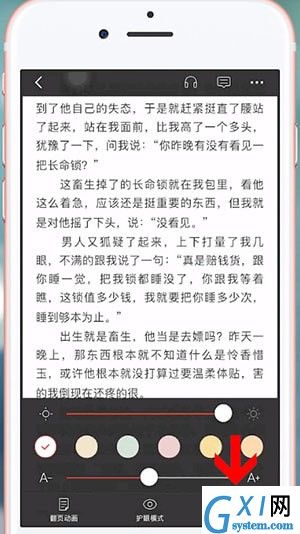
将单手模式选项打开。
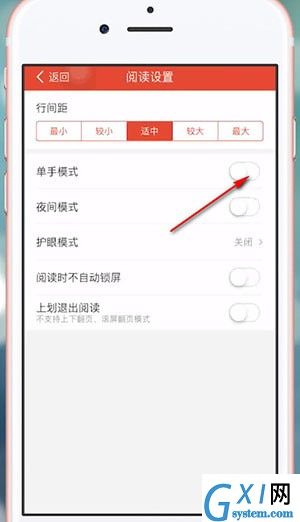
还不了解连尚读书设置翻页的操作流程的朋友们,不要错过小编带来的这篇文章哦。